- პროგრამული უზრუნველყოფის გიგანტმა განაცხადა, რომ Windows 11 შეიძლება დაინსტალირდეს მხოლოდ მოწყობილობებზე, რომლებსაც აქვთ TPM 2.0.
- თუმცა, მომხმარებლები ჩივიან, რომ როდესაც ისინი გადატვირთავენ კომპიუტერს, ისინი იღებენ TPM-ის ინიციალიზაცია ვერ მოხერხდა შეცდომა.
- ერთ-ერთი შესაძლო მიდგომა, ამ შემთხვევაში, არის მოდულის გამორთვა.
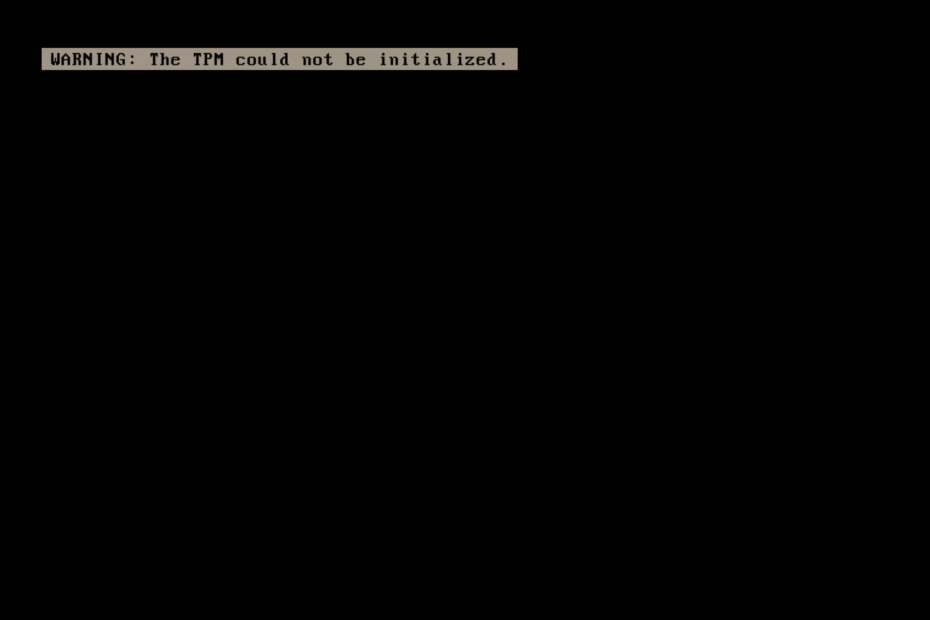
Xდააინსტალირეთ ჩამოტვირთვის ფაილზე დაწკაპუნებით
ეს პროგრამული უზრუნველყოფა გამოასწორებს კომპიუტერის გავრცელებულ შეცდომებს, დაგიცავს ფაილის დაკარგვისგან, მავნე პროგრამებისგან, ტექნიკის უკმარისობისგან და ოპტიმიზებს თქვენს კომპიუტერს მაქსიმალური მუშაობისთვის. მოაგვარეთ კომპიუტერის პრობლემები და წაშალეთ ვირუსები ახლა 3 მარტივი ნაბიჯით:
- ჩამოტვირთეთ Restoro PC Repair Tool რომელიც მოყვება დაპატენტებულ ტექნოლოგიებს (ხელმისაწვდომია პატენტი აქ).
- დააწკაპუნეთ სკანირების დაწყება იპოვონ Windows-ის პრობლემები, რამაც შეიძლება გამოიწვიოს კომპიუტერის პრობლემები.
- დააწკაპუნეთ შეკეთება ყველა პრობლემების გადასაჭრელად, რომლებიც გავლენას ახდენს თქვენი კომპიუტერის უსაფრთხოებასა და მუშაობაზე
- Restoro ჩამოტვირთულია 0 მკითხველი ამ თვეში.
Windows 10-დან და Windows 11-ით დაწყებული, ოპერაციული სისტემა დაუყოვნებლივ ახდენს ინიციალიზაციას და იღებს კონტროლს TPM მოწყობილობაზე.
ეს არის გადახვევა წინა ოპერაციული სისტემებისგან, რომლებშიც თქვენ დააყენებდით TPM-ს და დააყენებდით მფლობელის პაროლს მოწყობილობის გამოყენებამდე.
შესაძლებელია, რომ TPM-ის გაშვება ვერ მოხერხდეს Windows 11-ში, თუ თქვენს კომპიუტერს აქვს ქსელთან დაკავშირების პრობლემები, TPM-ის ინიციალიზაცია ვერ მოხერხდა შეცდომა.
თუ აღმოაჩენთ, რომ Windows-ს არ შეუძლია მისი ავტომატურად გაშვება, პრობლემის გადასაჭრელად გადახედეთ შემდეგ გადაწყვეტილებებს.
რატომ TPM 2.0 Windows 11-ისთვის?
თავის ყველაზე საბაზისო დონეზე, TPM არის პატარა ჩიპი თქვენი კომპიუტერის დედაპლატზე, რომელიც ზოგჯერ განლაგებულია მთავარი პროცესორისა და მეხსიერებისგან.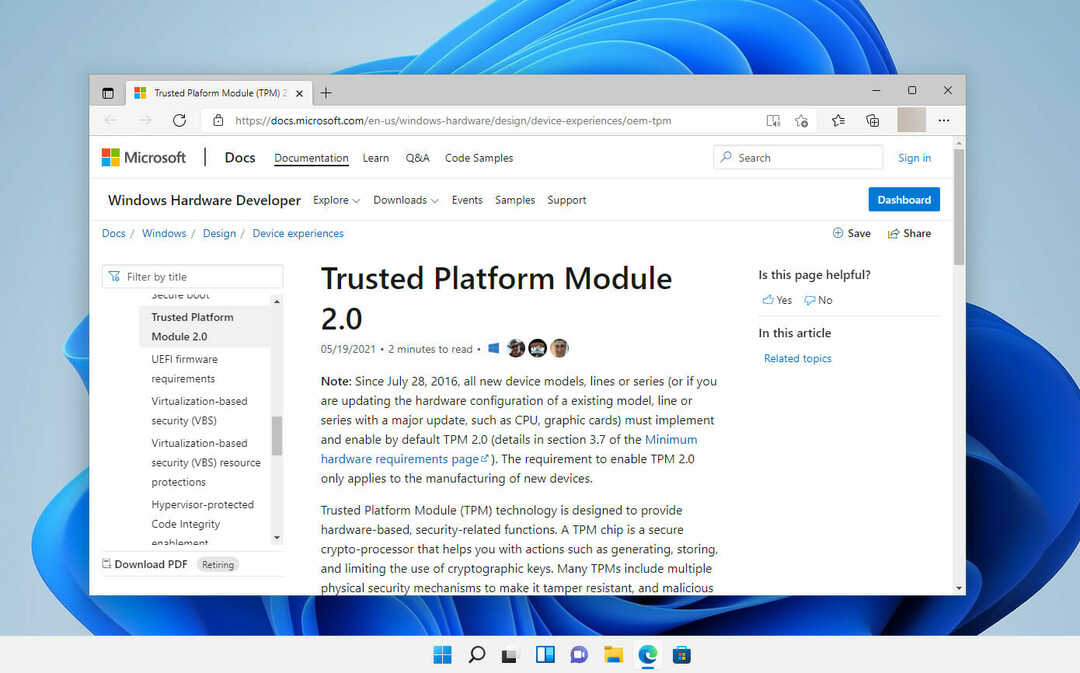
ჩიპი ანალოგიურია კლავიატურისა, რომელსაც იყენებთ სახლის უსაფრთხოების განგაშის განიარაღებისთვის ყოველ ჯერზე, როცა კარში შეხვალთ, ან ავტორიზაციის პროგრამული უზრუნველყოფა, რომელსაც იყენებთ თქვენს ტელეფონზე საბანკო ანგარიშში შესასვლელად, როდესაც შედიხართ თქვენს ანგარიშში ონლაინ რეჟიმში.
BIOS-ის Legacy ან CSM რეჟიმების გამოყენებისას, TPM 2.0 არ არის მხარდაჭერილი. მოწყობილობებს, რომლებიც იყენებენ TPM 2.0-ს, უნდა ჰქონდეთ BIOS რეჟიმი დაყენებული ექსკლუზიურად Native UEFI-ზე, რათა სწორად იმუშაონ.
გასაგრძელებლად აუცილებელია გამორთოთ Legacy and Compatibility Support Module (CSM) პარამეტრები. ჩართეთ Secure Boot ფუნქცია დამატებითი დაცვის ფენის უზრუნველსაყოფად.
როდესაც BIOS რეჟიმი შეიცვალა ძველიდან UEFI-ზე, დაინსტალირებული ოპერაციული სისტემა, რომელიც კონფიგურირებულია მოძველებულ რეჟიმში, ხელს შეუშლის OS-ის ჩატვირთვას.
BIOS რეჟიმის შეცვლამდე გაუშვით MBR2GPT პროგრამა, რომელიც მოამზადებს ოპერაციულ სისტემას და დისკს UEFI-ს მხარდასაჭერად.
TPM 2.0 პროდუქტები და სისტემები უზრუნველყოფენ უსაფრთხოების მნიშვნელოვან სარგებელს TPM 1.2 პროდუქტებთან და სისტემებთან შედარებით, მათ შორის:
- TPM 1.2 სპეციფიკაცია იძლევა მხოლოდ RSA და SHA-1 ჰეშირების ალგორითმების გამოყენებას ჰეშირების ალგორითმებად.
- ზოგიერთი ორგანიზაცია უარს ამბობს SHA-1 ჰეშის ალგორითმის გამოყენებაზე უსაფრთხოების მიზეზების გამო. აღსანიშნავია, რომ სტანდარტებისა და მრეწველობის ეროვნულმა ინსტიტუტმა (NIST) დაავალა, რომ რამდენიმე სამთავრობო ორგანიზაცია გადავიდეს SHA-256-ზე 2014 წლიდან.
- ტექნოლოგიების ლიდერებმა, როგორიცაა Microsoft და Google, განაცხადეს, რომ ისინი ეტაპობრივად შეწყვეტენ SHA-1-ზე დაფუძნებული ხელმოწერის ან სერთიფიკატების მხარდაჭერას 2017 წელს.
- TPM 2.0 აუმჯობესებს კრიპტოგრაფიულ სისწრაფეს უფრო ადაპტირებადი კრიპტოგრაფიული მეთოდების ფართო სპექტრთან, ვიდრე წინა ვერსიები.
- წინა ვერსიებთან შედარებით, TPM 2.0 უზრუნველყოფს მეტ თანმიმდევრულობას მომხმარებლის გამოცდილებაში სხვადასხვა დანერგვაში.
- მაშინ როდესაც TPM 1.2 ნაწილები არის დისკრეტული სილიკონის კომპონენტები, რომლებიც შედუღებულია დედაპლატზე, TPM 2.0 ნაწილები ხელმისაწვდომია დისკრეტული (dTPM) სილიკონის სახით. კომპონენტები, ინტეგრირებული კომპონენტები ერთ ან მეტ ნახევარგამტარულ პაკეტში და firmware (fTPM) დაფუძნებული კომპონენტები, რომლებიც მუშაობენ სანდო შესრულებაზე გარემო (TEE).
რა ვქნა თუ TPM-ის ინიციალიზაცია ვერ მოხერხდა Windows 11-ში?
1. გამორთეთ TPM
- ჩატვირთეთ კომპიუტერი და დააჭირეთ F2 გასაღები შესასვლელად BIOS დაყენება რეჟიმი.
- იპოვნეთ უსაფრთხოება ვარიანტი მარცხენა მხარეს და გააფართოვეთ იგი.

- დააწკაპუნეთ TPM ვარიანტი მოთავსებულია ქვეშ უსაფრთხოება დაყენება და უზრუნველყოფა გამორთულია რადიო ღილაკი მოწმდება მისი გამორთვის მიზნით.
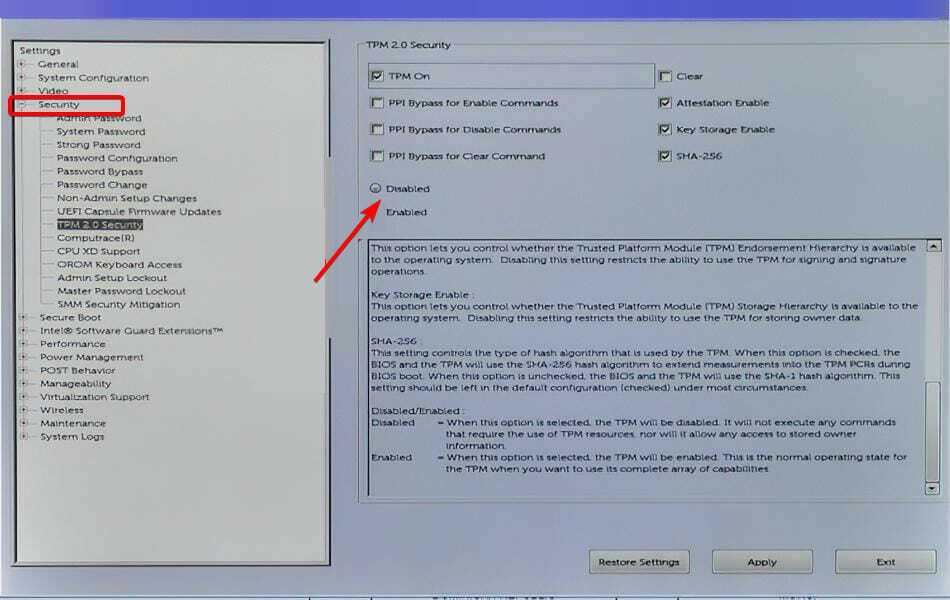
- გადატვირთეთ თქვენი კომპიუტერი.
2. გამორთეთ თქვენი firewall
- დაჭერა Windows + ს, ტიპი Მართვის პანელი და აირჩიეთ ყველაზე შესაბამისი შედეგი.
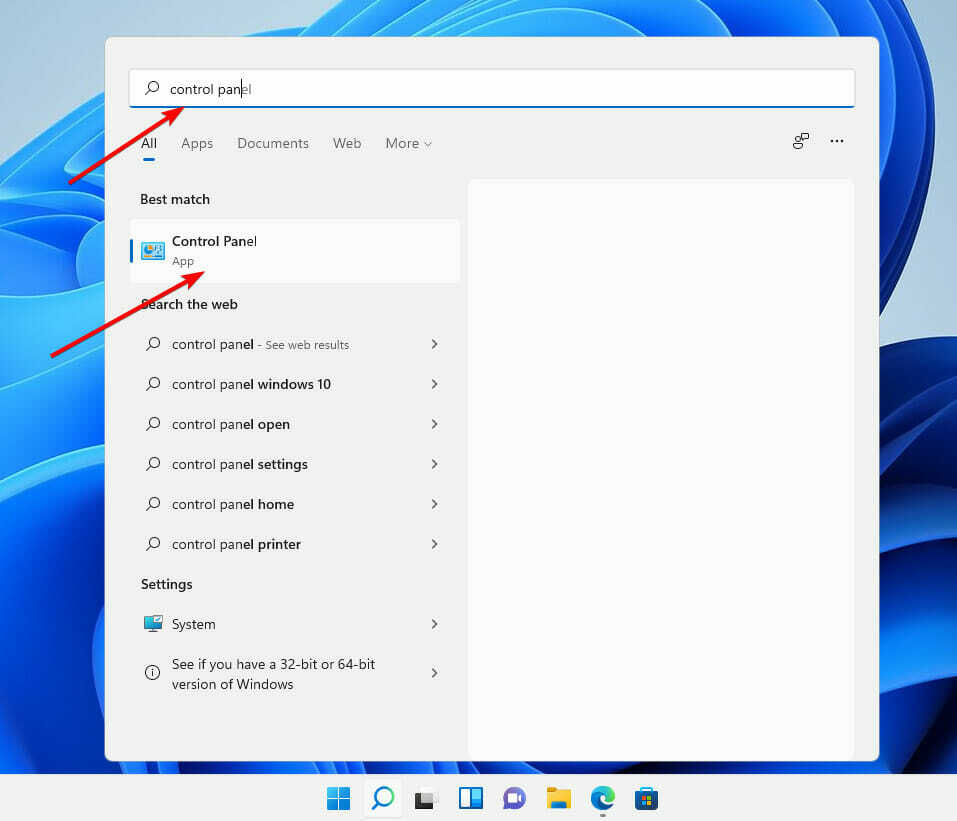
- Დააკლიკეთ Სისტემა და უსაფრთხოება.
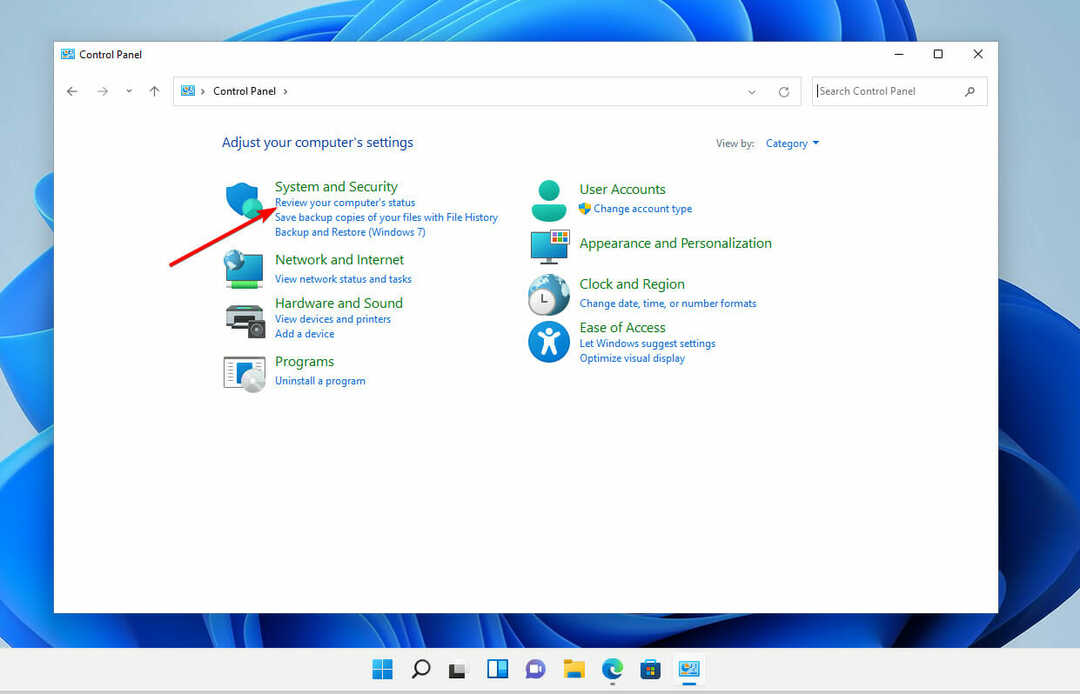
- აირჩიეთ Windows Defender Firewall.
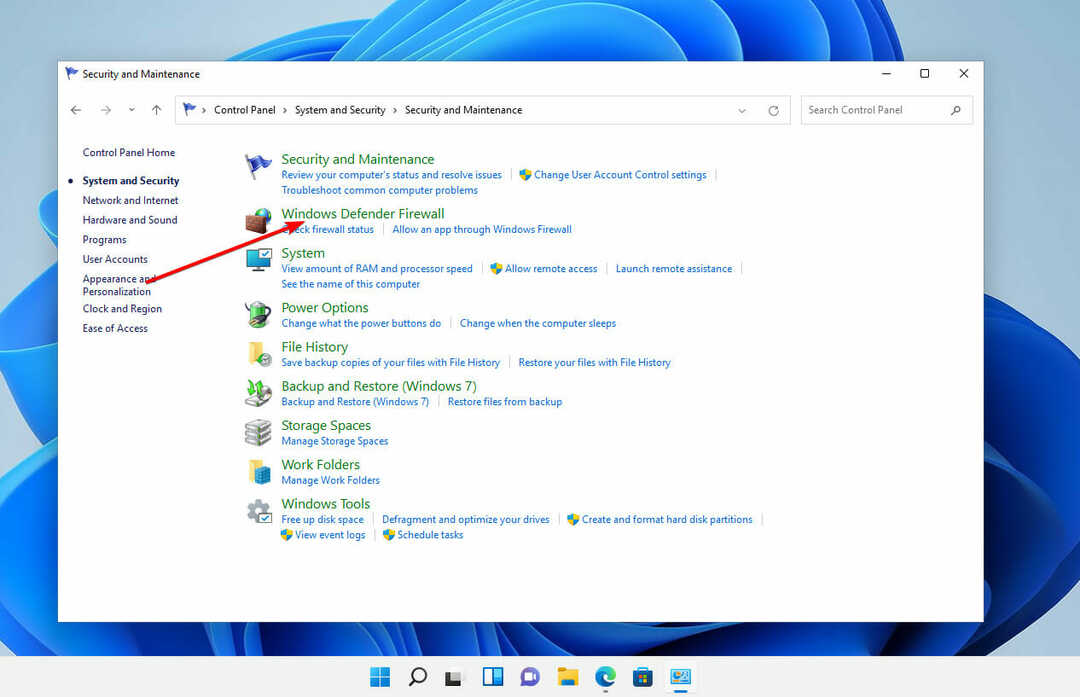
- ფანჯრის მარცხენა მხარეს არსებული ბმულების სიიდან აირჩიეთ ჩართეთ ან გამორთეთ Windows Firewall.
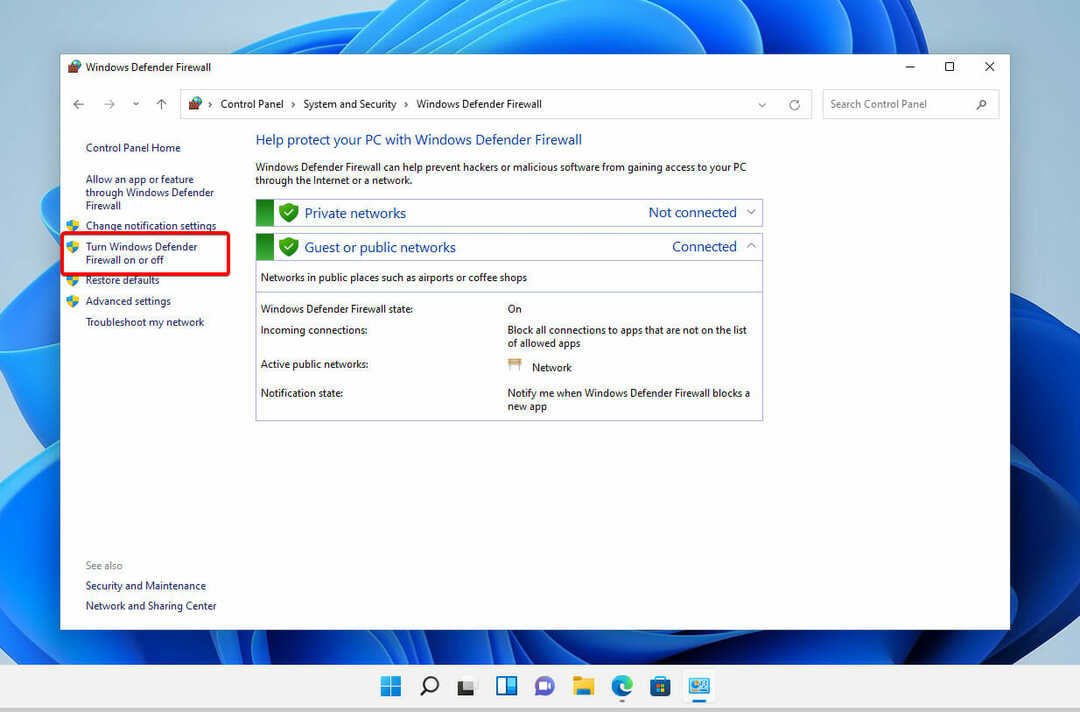
- დააწკაპუნეთ გამორთეთ Windows Firewall (არ არის რეკომენდებული) ვარიანტი.
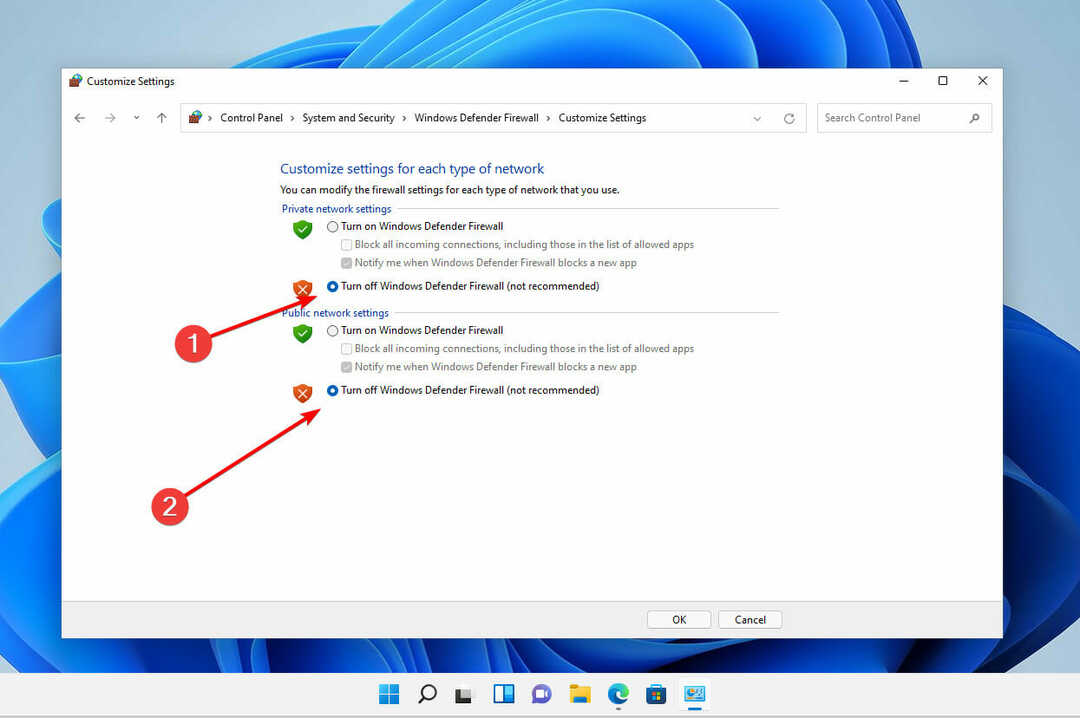
- დააწკაპუნეთ კარგი ღილაკით და დახურეთ Windows Firewall ფანჯარა.
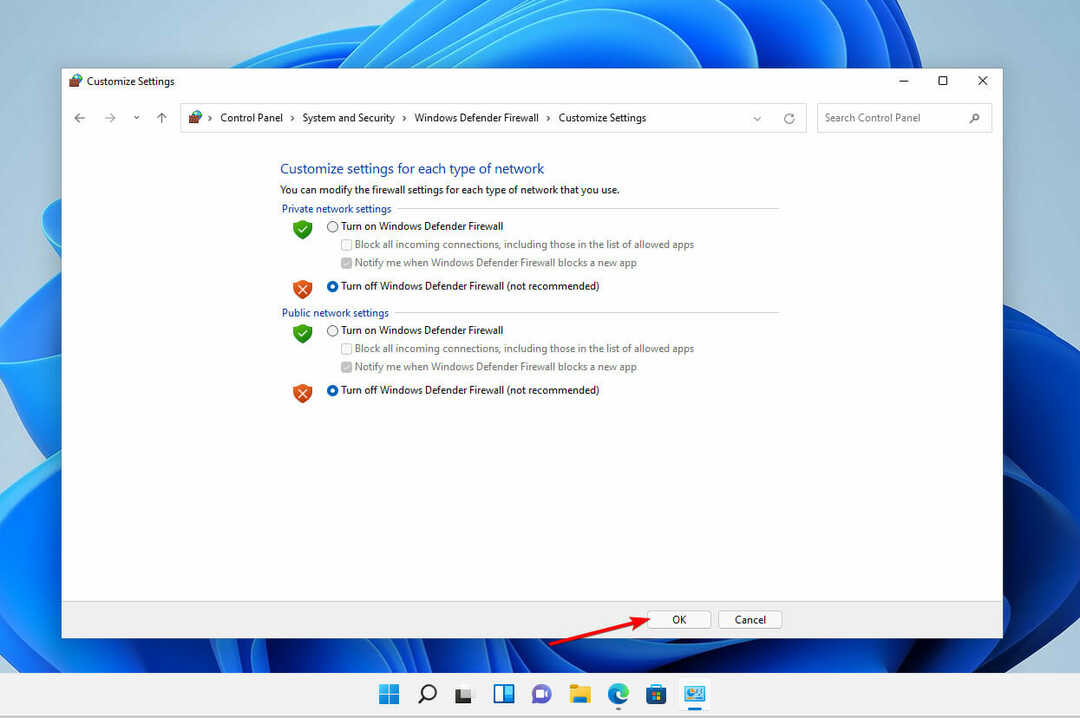
Windows 11-ში, TPM-ის ინიციალიზაცია შეუძლებელია, როდესაც თქვენს კომპიუტერს აქვს ქსელთან კავშირის პრობლემები.
ეს შეიძლება მოხდეს კომპიუტერზე, რომელიც ამჟამად გათიშულია ქსელიდან, გამოყოფილია დომენიდან Firewall-ით, ან განიცდის ქსელის კომპონენტის უკმარისობას.
ამ უკანასკნელის შემთხვევაში, გირჩევთ, ჯერ შეამოწმოთ თქვენი საკაბელო და ქსელის ადაპტერის კავშირი.
3. გაასუფთავეთ TPM BIOS მენიუდან
- ჩატვირთეთ კომპიუტერი და დააჭირეთ F2 გასაღები შესასვლელად BIOS დაყენება რეჟიმი.
- იპოვნეთ უსაფრთხოება ვარიანტი მარცხენა მხარეს და გააფართოვეთ იგი.

- დააწკაპუნეთ TPM ვარიანტი მოთავსებულია ქვეშ უსაფრთხოება პარამეტრი და შეამოწმეთ წმინდა ყუთი.
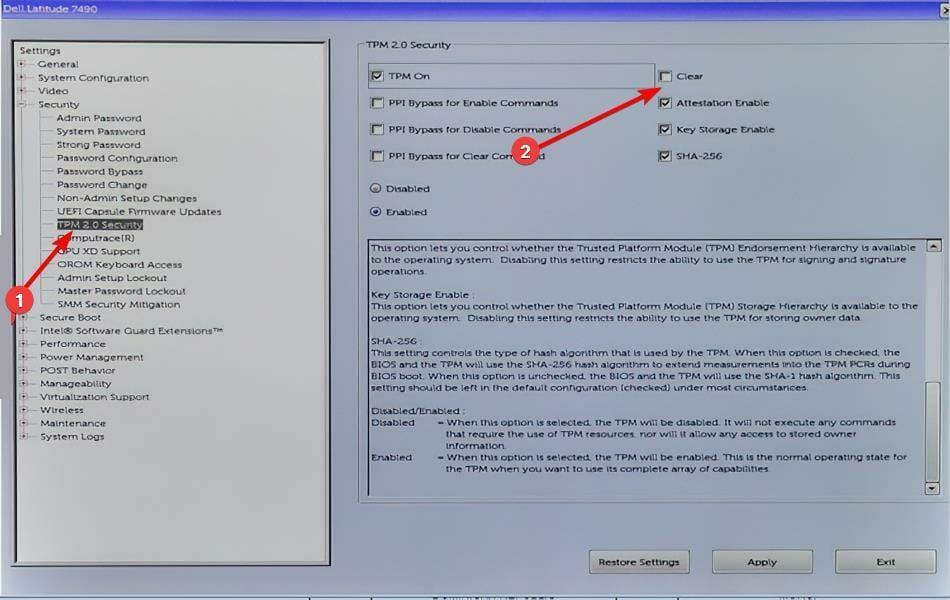
- გადატვირთეთ კომპიუტერი და ხელახლა შედით მასში BIOS მენიუ, ისევ დაჭერით F2 გასაღები.
- უზრუნველყოს ჩართულია რადიო ღილაკი მოწმდება TPM-ის გასააქტიურებლად.

- გადატვირთეთ თქვენი კომპიუტერი.
უნდა გავასუფთავო ჩემი TPM?
ᲨᲔᲜᲘᲨᲕᲜᲐ
შესაძლებელია, რომ მონაცემები დაიკარგოს, თუ TPM გასუფთავდება. დარწმუნდით, რომ გაქვთ სარეზერვო ან აღდგენის გამოსავალი ნებისმიერი მონაცემისთვის, რომელიც დაცულია ან დაშიფრულია მის მიერ.
როგორც კომპიუტერის სრული გადატვირთვის ნაწილი, შეიძლება გინდოდეთ TPM-ის გასუფთავება. მაგალითად, შეგიძლიათ წაშალოთ ყველა მონაცემი კომპიუტერიდან და მთლიანად გადატვირთოთ იგი სუფთა ინსტალაციისთვის მომზადებისთვის. 
შესაძლებელია TPM-ის გასუფთავება Windows Defender უსაფრთხოების ცენტრის პროგრამული უზრუნველყოფის გამოყენებით, რომელიც შეიძლება ნახოთ როგორც პრობლემების მოგვარების ეტაპი ან როგორც საბოლოო მომზადება ახალი ოპერაციული მოწყობილობის სრულ ინსტალაციამდე სისტემა.
სუფთა ინსტალაციისთვის ამ გზით მომზადება გეხმარებათ იმის გარანტიას, რომ ახალ OS-ს შეუძლია სრულად განათავსოს ნებისმიერი TPM-ზე დაფუძნებული ფუნქციონირება, რომელსაც ის უზრუნველყოფს, როგორიცაა ატესტაცია, იმის უზრუნველსაყოფად, რომ მას აქვს საჭირო რესურსები.
თუმცა, მაშინაც კი, თუ TPM არ წაიშლება ახალი ოპერაციული სისტემის დაყენებამდე, TPM ფუნქციების დიდი უმრავლესობა, სავარაუდოდ, გააგრძელებს სწორად ფუნქციონირებას.
თუ თქვენ არ ყიდით თქვენს ლეპტოპს სხვას, ან თუ შეგხვდებათ სირთულეები, როგორიცაა TPM-ის დაყენება ვერ მოხერხდა შეცდომა, თქვენ სულაც არ გჭირდებათ მისი გასუფთავება.
თუ გადაწყვეტთ, რომ მზად ხართ თქვენი TPM სრულად გადატვირთვისთვის, გთხოვთ, იხილოთ ჩვენი პოსტი, თუ როგორ უნდა გაასუფთაოთ ის Windows 11-ში დამატებითი ინფორმაციისთვის. არ დაგავიწყდეთ, რომ გადაამოწმეთ სიფრთხილის ზომები დაცლის პროცედურის დაწყებამდე.
ჩვენ უკვე მოვამზადეთ თქვენთვის სტატია დამატებითი ინფორმაციით, რომელიც შეიცავს ყველაფერი რაც თქვენ უნდა იცოდეთ Windows 11-ისა და TPM-ის შესახებ.
გარდა ამისა, ჩვენმა მომხმარებლებმა ისარგებლეს ჩვენი სტატიის წაკითხვით, რომელიც მოიცავდა ალტერნატიულ საშუალებებს TPM-ს ჰქონდა გაუმართაობის შეცდომა.
ვიმედოვნებთ, რომ ეს მეთოდები დაგვეხმარა პრობლემის მოგვარებაში TPM-ის ინიციალიზაცია ვერ მოხერხდა პრობლემა. თუ თვლით, რომ ჩვენი პასუხები სასარგებლო იყო, გთხოვთ შეგვატყობინოთ ქვემოთ მოცემული კომენტარების განყოფილებაში შეტყობინების დატოვების გზით.


